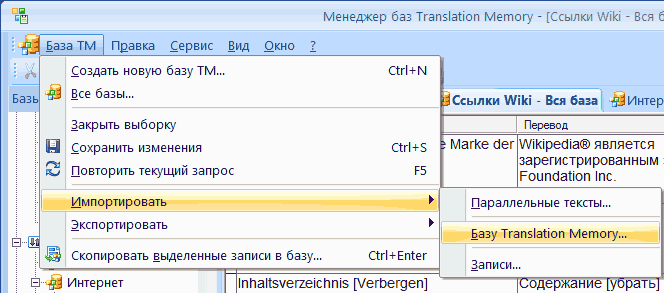|
Работа с TM в PROMT 9.0 Professional |
Базы Translation Memory в PROMT 9.0
|
Повысить качество перевода в PROMT помогут базы Translation Memory (TM). Базы TM идут в комплекте PROMT 9.0 Professional, могут приобретаться отдельно и создаваться самим пользователем. Чтобы использовать базы TM при переводе открытого документа, установите флажок Использовать TM на вкладке TM на панели Настройки перевода. Тут же можно изменить список баз TM и задать параметры поиска. Подключенная база ТМ становится одним из атрибутов PROMT-документа (наряду со словарями, зарезервированными словами, препроцессорами и правилами перевода). Список подключенных баз Translation Memory сохраняется вместе с PROMT-документом и является частью тематики документа.
Информация в базах ТМ представлена в виде записей, хранящихся в специальном формате и состоящих из сегментов (предложений) исходного текста и их переводов. Каждая запись состоит из следующих полей:
Текущая запись (в которой находится курсор), а также выделенные записи отмечаются синим маркером в начале строки. Здесь же отображается знак «*», если запись редактировалась. Порядковый номер записи и общее количество записей в базе, а также количество выделенных записей отображаются в строке состояния. |
Менеджер баз Translation Memory
|
Менеджер баз Translation Memory - программа для работы с базами TM в комплекте приложений PROMT 9.0 Professional. Менеджер баз Translation Memory позволяет:
|
Перевод с использованием баз ТМ
|
Все основные операции с базами ТМ выполняются в режиме использования баз ТМ, который включается установкой флажка Использовать ТМ (на вкладке TM на панели Настройка перевода). При отключенном режиме использования баз ТМ текст отправляется на машинный перевод и поиск сегментов в базах ТМ не выполняется.
Последовательность расположения баз ТМ в списке подключенных баз определяет порядок их просмотра при переводе текста.
Процент совпадения. В базах ТМ будут выбраны сегменты, совпадающие с сегментом исходного текста не менее чем на заданное количество процентов, причем:
Если установлен минимальный процент совпадения, равный 100%, для замены сегмента текста соответствующим сегментом из базы ТМ должно быть соблюдено условие полного совпадения, включая регистр букв и ограничивающий сегмент знак препинания. При желании подходящий вариант перевода можно вставить в текст вручную.
|
Настройки при использовании баз ТМ
|
Число и тематика подключенных баз TM |
Рекомендуется подключать к переводу только те базы ТМ, которые необходимы для перевода данного текста. Список баз ТМ, участвующих в переводе, может быть создан для текущего документа (сеанса работы) или для конкретной тематики. |
|
Минимальный процент совпадения |
Поиск сегментов в базах ТМ при переводе выполняется в соответствии с установленным для текущего документа или тематики минимальным процентом совпадения искомого фрагмента текста с полем Оригинал баз ТМ (по умолчанию — 75%). |
|
Приоритет подключенных баз TM |
При наличие нескольких подобных сегментов в подключенных базах TM, в текст подставляется перевод с наибольшим совпадением. Если сегменты имеют одинаковый процент совпадения с искомым сегментом, подставляется перевод из той базы, которая расположена выше в списке Подключенные базы |
Свойства фрагмента перевода с помощью баз ТМ
|
При работе в редакторе Переводчик PROMT по окончании перевода можно просмотреть подробную информацию по каждому сегменту текста, перевод которого был взят из базы ТМ. Для этого установите курсор на нужный сегмент и в режиме Анализ перевода откройте вкладку Свойства фрагмента перевода.
Текст, переведенный с использованием баз ТМ, для наглядности выделяется подчеркиванием, , цвет которого различен для случаев 100%-ного и неполного совпадения. Цвет подчёркивания может быть изменен. Для каждого сегмента перевода, подставленного из баз ТМ, может выводиться процент совпадения искомого текста и сегмента из базы ТМ. Для этого в приложении Переводчик PROMT необходимо установить режим Показывать в переводе фактический процент совпадения (режим Настройка перевода, вкладка ТМ, установить флажок). Все сегменты из баз ТМ, удовлетворяющие критериям поиска, могут быть просмотрены как варианты перевода на вкладке Translation Memory панели Справочная информация в окне PROMT-документа. |
Открытие, свойства, создание, удаление баз ТМ
|
Получить доступ к командам открытия, создания, удаления баз Translation Memory, к окну свойств и настройке запросов можно с помощью контекстного меню (вызывается нажатием правой кнопки мыши).
Содержимое выбранной базы откроется в окне на новой вкладке рабочей области Менеджера баз Translation Memory. На панели Свойства базы Translation Memory отображаются (и могут быть отредактированы) основные параметры базы (название, языковая пара), а также статистика (дата создания, количество записей и размер файла). По команде Создать новую базу TM откроется окно Новая база TM, где надо ввести название новой базы, указать языки исходного текста (левое окно) и перевода (правое окно), добавить комментарий. После создания базы язык оригинала и перевода изменить нельзя. Удаление базы безвозвратно и требует подтверждения команды. Нельзя удалить (переименовать) базу ТМ, которая в данный момент открыта (используется)! |
Сегментация для баз ТМ в PROMT
|
Необходимыми условиями эффективности использования баз ТМ являются:
Текст, добавляемый в базу ТМ, разбивается на фрагменты в соответствии с правилами сегментации.
Павила сегментации бывают двух типов:
Если один и тот же набор символов входит и в правило, и в исключение, приоритет имеет правило.
По умолчанию:
Для каждого языка имеется базовый набор правил сегментации и исключений.
Существует возможность настройки правил сегментации оригинала и перевода при добавлении в базу ТМ из приложения Переводчик PROMT, а также при импорте параллельных текстов в базу ТМ. Существуют простые правила сегментации и регулярные выражения. |
Редактирование баз ТМ PROMT 9.0
|
Редактирование базы TM включает в себя добавление, удаление и редактирование записей.
Кнопка Добавить запись или команда Правка → Добавить запись (клавиши Alt+Ins). Новая запись добавляется в конец базы TM. Введите исходный текст и перевод для новой записи. Если курсор установлен в последней записи базы, то нажатие клавиши Enter создает новую запись. Удаление записи из базы TM. Кнопка Удалить запись или команда Правка → Удалить запись (клавиши Alt+Delete). Кнопки Копировать, Вырезать, Вставить или команды в меню Правка: Копировать (клавиши Ctrl+C), Копировать все, Вырезать (клавиши Ctrl+X), Втавить (клавиши Ctrl+V). Для редактирования записи поместите курсор в нужное поле и измените текст. Если используются раскладки клавиатуры, соответствующие языкам оригинала и перевода, то при установке курсора в то или иное поле раскладка будет переключаться автоматически (Сервис → Параметры / флажок Автоматически переключать раскладку клавиатуры). Кнопка Сохранить изменения или команда База TM → Сохранить изменения (клавиши Ctrl+S). |
Запросы в базах ТМ PROMT 9.0
|
Запрос - механизм поиска в базе TM записей, отвечающих определенным условиям. Результат запроса - выборка из базы TM, которая отображается на вкладке в рабочей области.
Типы запросов:
Создание запроса:
Управление запросами с помощью команд контекстного меню (вызывается щелчком правой кнопкой мыши по названию запроса).
В группе Поля задаются основные критерии поиска (в зависимости от выбранного типа запроса):
В группе Настройки задается возможность учитывать при поиске регистр букв, пробелы, знаки препинания или диакритику (в зависимости от выбранного типа запроса). Чтобы включить нужное условие, щелкните левой кнопкой мыши в правой части соответствующего поля и выберите значение Да. Повторение запроса после изменения его параметров: нажмите выберите в меню приложения команду База TM → Повторить текущий запрос (клавиша F5). Удаление запроса: в контекстном меню запроса команда Удалить запрос (клавиша Del).
Быстрые запросы производятся непосредственно из рабочей области Менеджера баз Translation Memory в той базе TM, выборка из которой представлена на открытой вкладке (Щелчок по записи правой кнопкой мыши для вызова контекстного меню / Параметры поиска / Новый запрос / Результат запроса будет отображен на новой вкладке). |
Экспорт базы TM и записей
|
Менеджер баз Translation Memory позволяет экспортировать в файл:
При экспорте записей в формате TMX Level 2 существует возможность изменить форматную информацию с помощью диалога Форматирование, который вызывается одноименной командой из контекстного меню. Экспорт базы TM:
Экспорт отдельных записей:
|
Импорт баз, записей, параллельных текстов
|
Менеджер баз Translation Memory позволяет импотрировать в существующую или новую базу TM: другие базы (файлы с расширением *.pts) отдельные записи из них (файлы с расширением *.ptsseg или *.tmx) параллельные тексты (заранее подготовленная пара документов с исходным текстом и его переводом) Импорт базы Translation Memory:
Импорт отдельных записей:
Импорт параллельных текстов для создания базы TM:
|
kmp
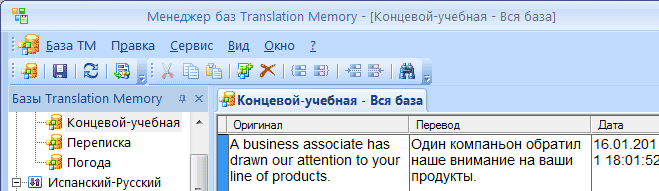



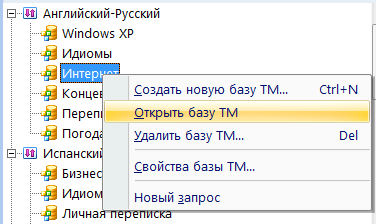

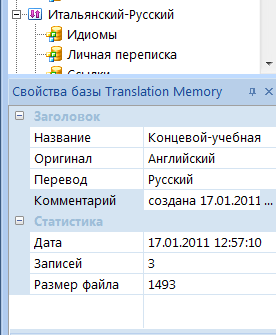 Открыть
базу TM
также можно двойным щелчком левой кнопкой мыши по ее названию.
Открыть
базу TM
также можно двойным щелчком левой кнопкой мыши по ее названию.
 Откройте
вкладку с базой TM и выполните нужные действия с помощью кнопок на панели
инструментов, команд меню приложения или контекстного меню рабочей области.
Откройте
вкладку с базой TM и выполните нужные действия с помощью кнопок на панели
инструментов, команд меню приложения или контекстного меню рабочей области.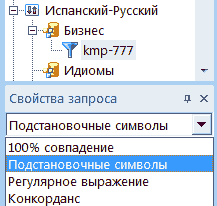

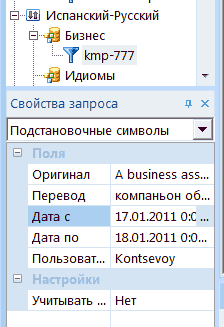 Панель
Свойства запроса
содержит раскрывающийся список для выбора типа запроса и две группы параметров:
Поля и Настройки.
Панель
Свойства запроса
содержит раскрывающийся список для выбора типа запроса и две группы параметров:
Поля и Настройки.